Galaxy S22: تمكين / تعطيل التدوير التلقائي للشاشة

مع هاتف Galaxy S22، يمكنك بسهولة تمكين أو تعطيل التدوير التلقائي للشاشة لتحسين تجربة الاستخدام.

يعد Discord وSteam من أفضل الأماكن التي يمكن للاعبين قضاء وقت ممتع فيها. في حين أن إحدى المنصات هي مكان للتواصل مع الأصدقاء والمجتمع، فإن الأخرى تساعد في استكشاف الألعاب التي تختارها. إذن، ماذا عن توصيل Steam بـ Discord؟ وهو ما سنستكشفه في هذا الدليل.

بصرف النظر عن إظهار خطوات ربط Steam بـ Discord، سنعرض لك أيضًا خطوات إصلاح "فشل ربط حساب Steam الخاص بك بـ Discord" في هذا الدليل. لذلك، دعونا نبدأ.
من السهل ربط Steam بـ Discord بغض النظر عن جهازك. لقد ذكرنا الخطوات لكل من الهواتف الذكية وأجهزة الكمبيوتر.
الخطوة 1: افتح تطبيق Discord وانقر على أيقونة الترس بجوار اسم المستخدم الخاص بك.

الخطوة 2: انقر فوق اتصالات واختر Steam.
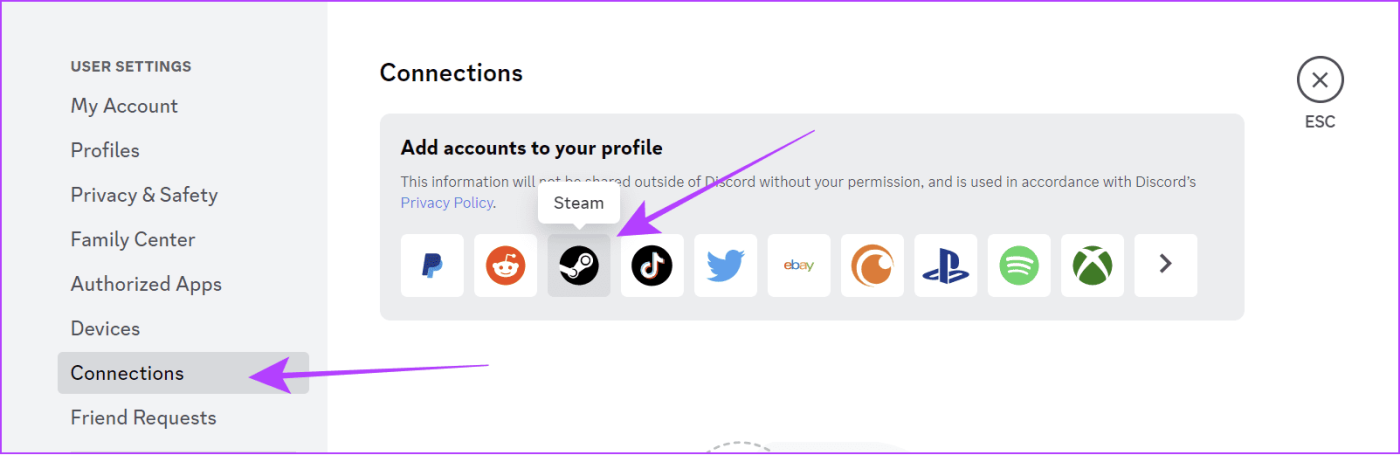
الخطوة 3: أدخل بيانات اعتماد Steam الخاصة بك وانقر فوق تسجيل الدخول.
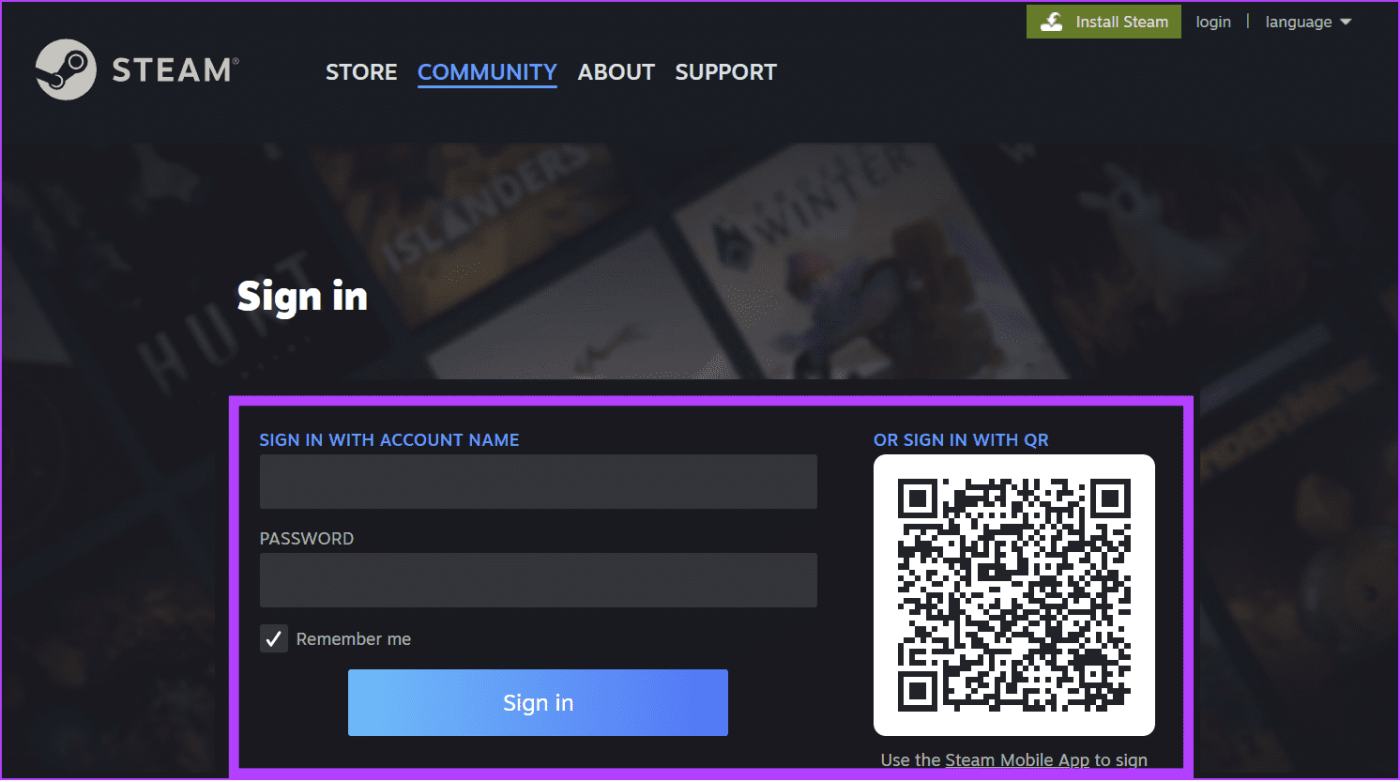
انتظر حتى يتم ربط حسابك. بمجرد الارتباط، ستتلقى رسالة تأكيد، ويمكنك العودة لترى أن Steam متصل باتصالات Discord. يمكنك أيضًا تمكين:
الخطوة 1: قم بتشغيل Discord واضغط على أيقونة ملفك الشخصي في الزاوية اليمنى السفلية.
الخطوة 2: قم بالتمرير لأسفل واختر الاتصالات.
الخطوة 3: اضغط على إضافة في الزاوية اليمنى العليا.
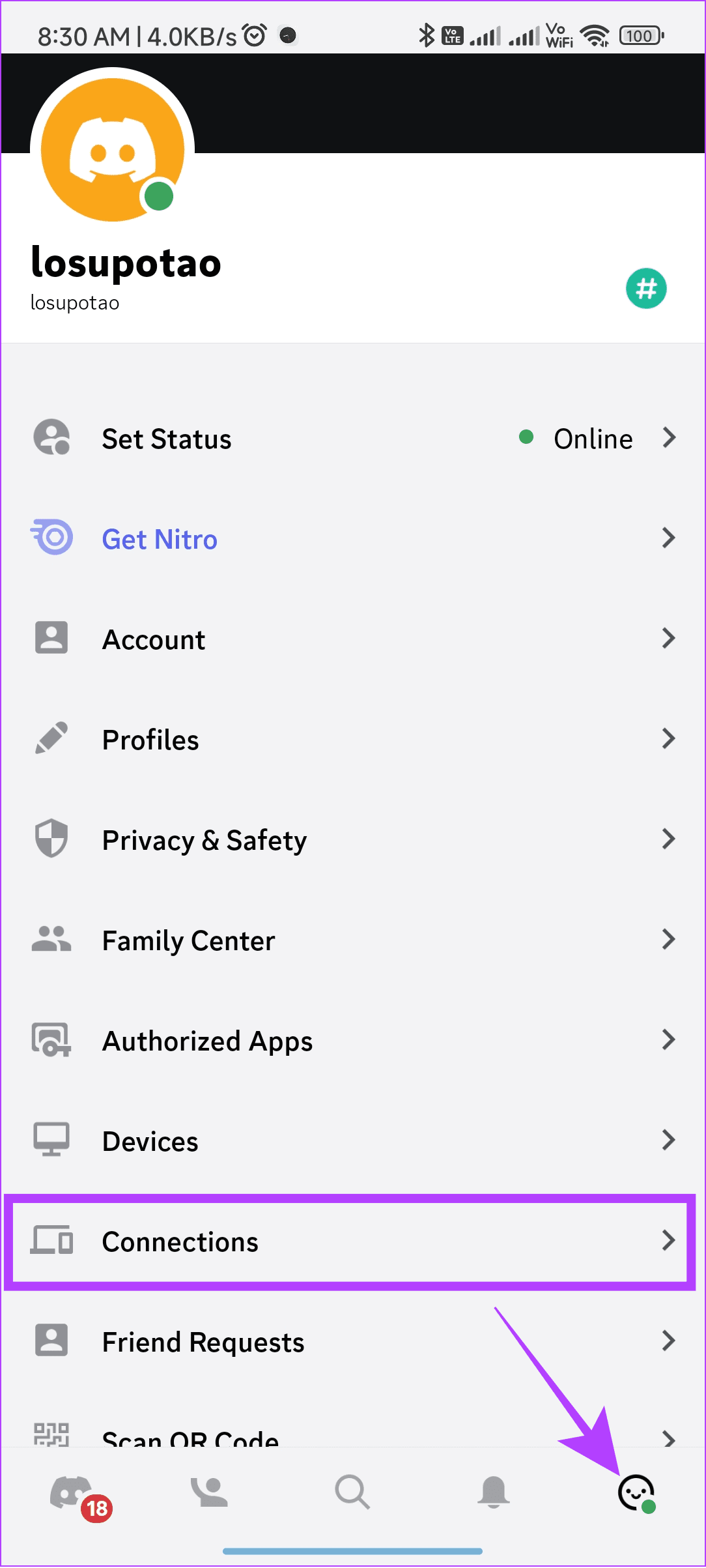
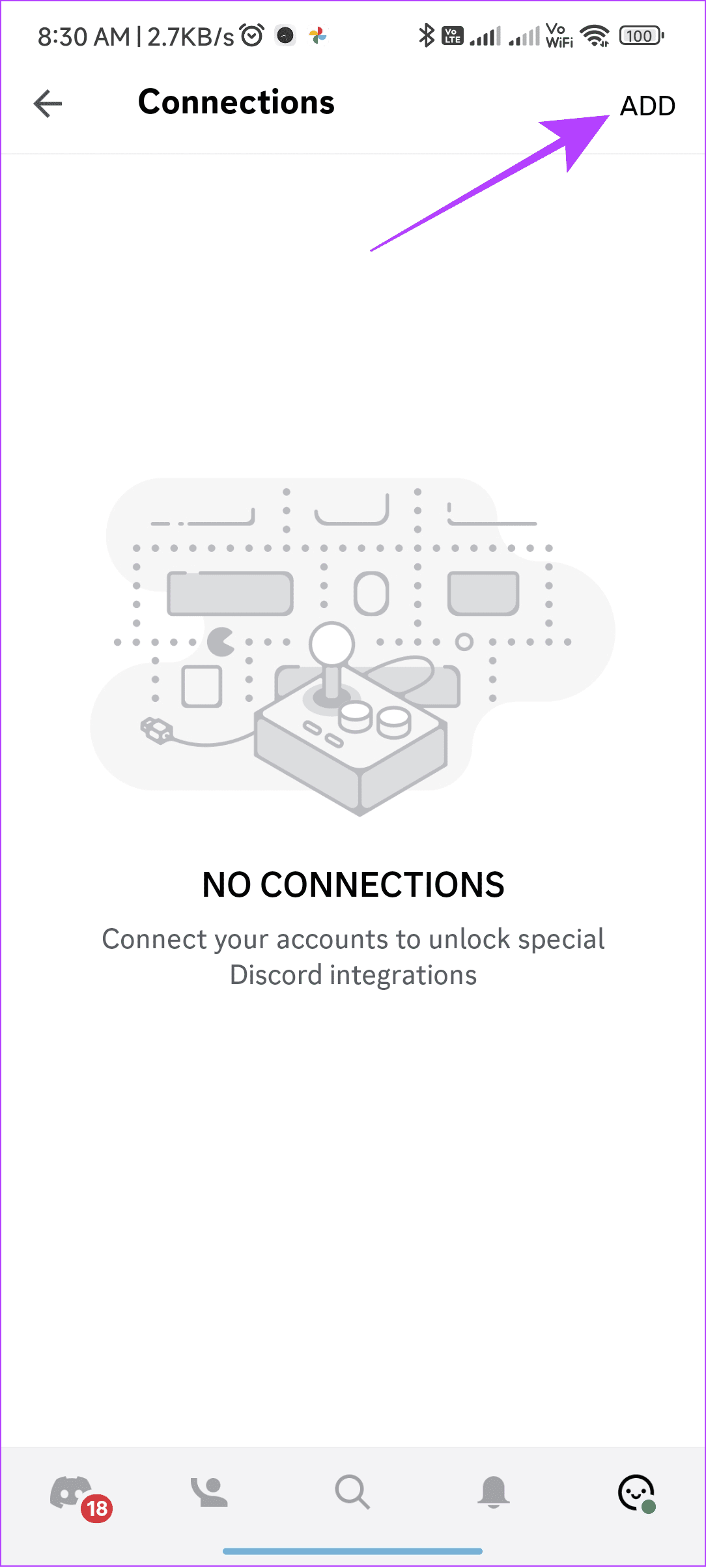
الخطوة 4: اختر Steam > أدخل بيانات الاعتماد الخاصة بك وانقر فوق تسجيل الدخول.
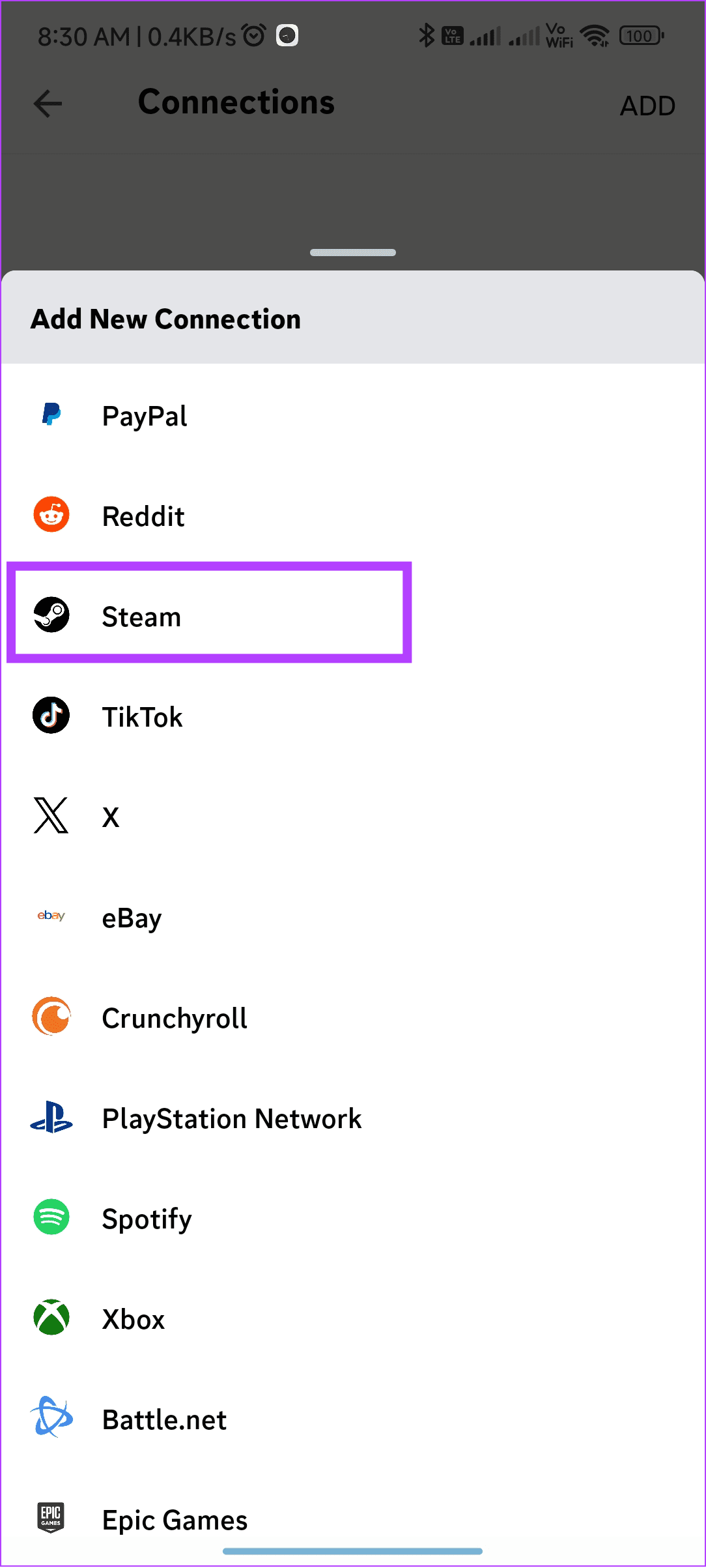
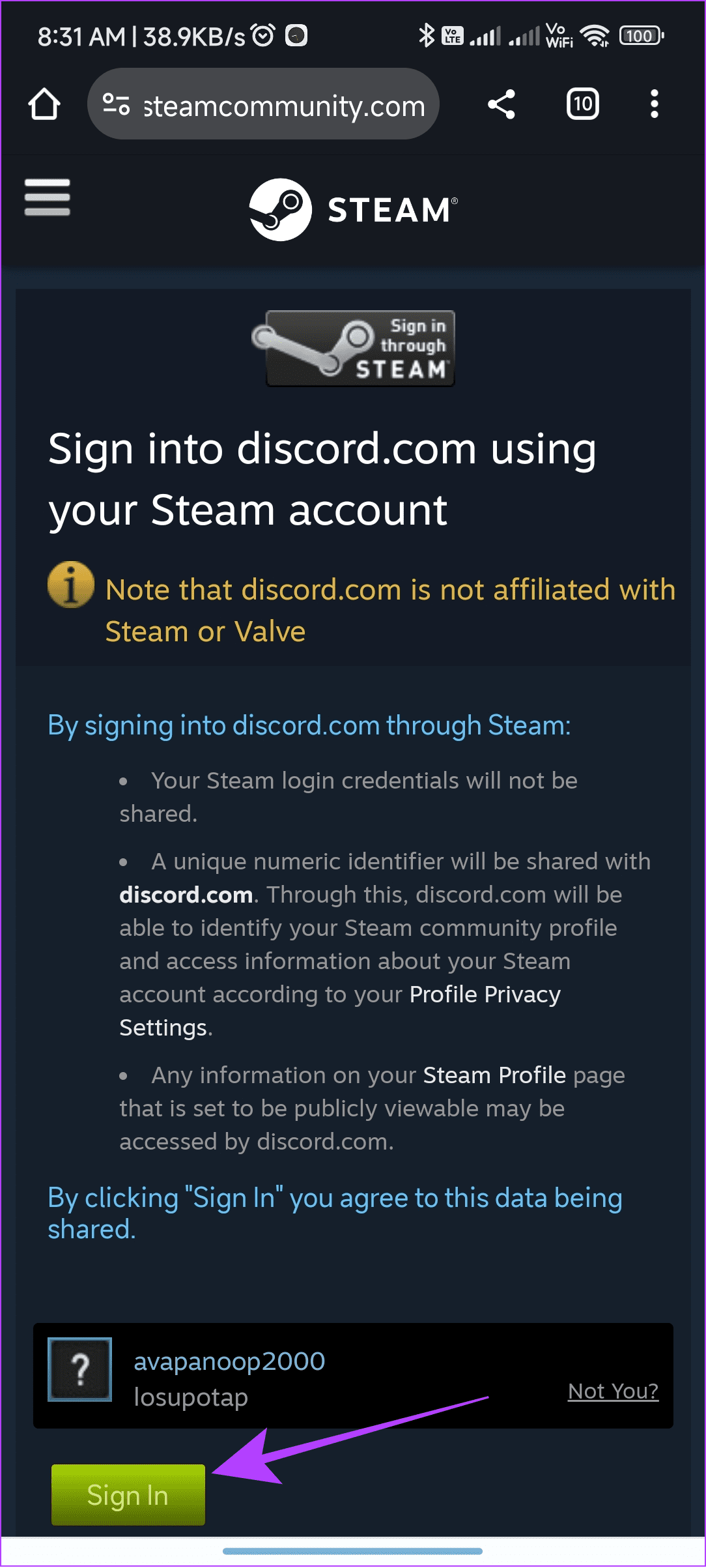
انتظر بعض الوقت حتى تتم عملية ربط Steam-Discord. بمجرد الانتهاء، ارجع إلى Discord لترى حساب Steam المرتبط به. يمكنك أيضًا تمكين الخيارات التالية إذا كنت تريد أن يرى الآخرون ملفك الشخصي على Discord على صفحة Steam الخاصة بك: "العرض في الملف الشخصي" و"عرض التفاصيل في الملف الشخصي".
إذا كنت مرتبطًا بحسابات خاطئة أو لم تعد مهتمًا بربط Steam بـ Discord بعد الآن، فيمكنك إلغاء ربطها. وإليك كيفية القيام بذلك على جهاز الكمبيوتر والهاتف الذكي.
الخطوة 1: افتح Discord > انقر فوق الإعدادات وانتقل إلى الاتصالات.
الخطوة 2: انقر فوق X بجوار حساب Steam الخاص بك.
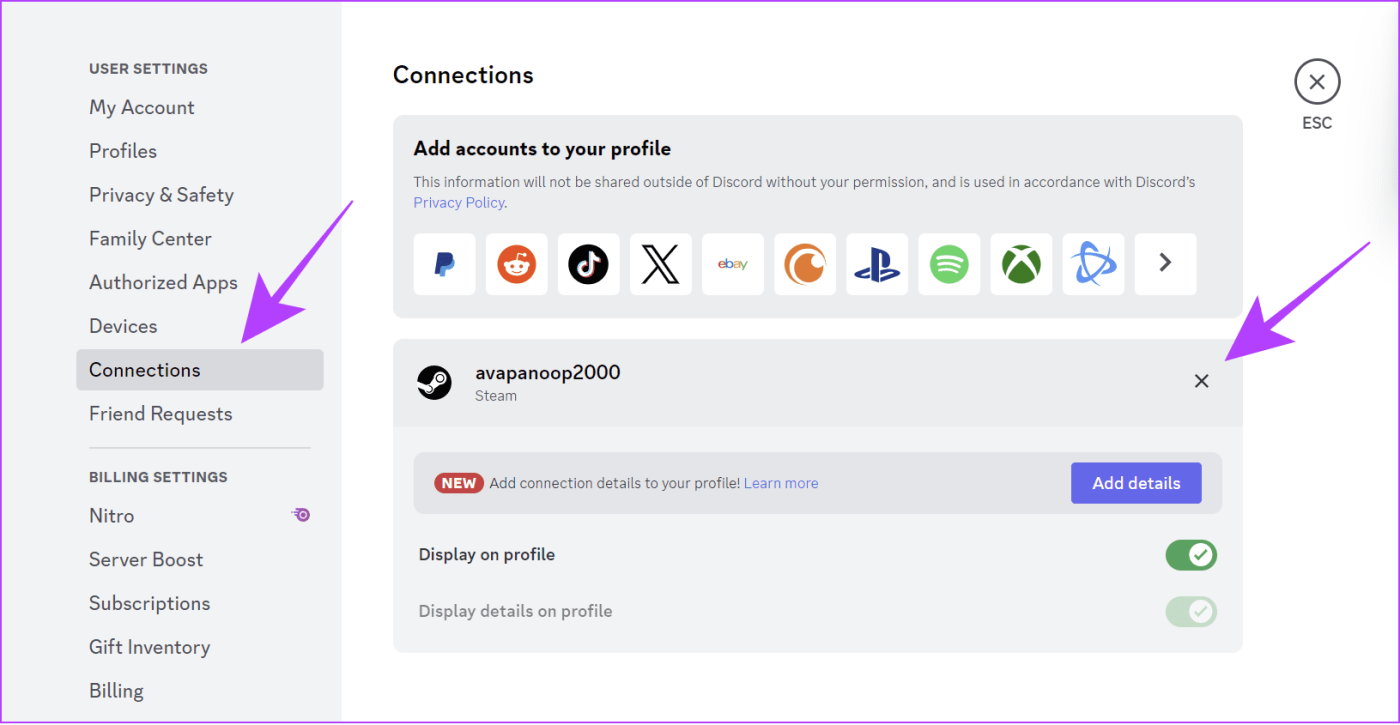
الخطوة 3: اختر قطع الاتصال للتأكيد.
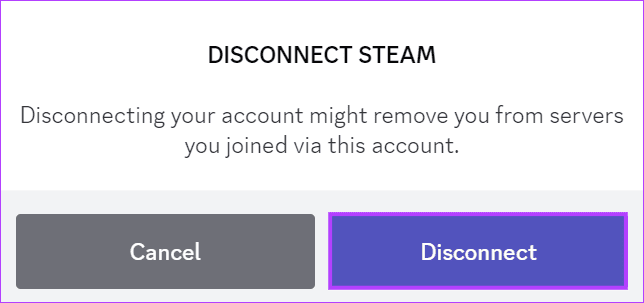
الخطوة 1: افتح Discord > اضغط على زر ملف التعريف الخاص بك في الزاوية اليمنى السفلية.
الخطوة 2: قم بالتمرير لأسفل وانقر فوق اتصالات.
الخطوة 3: الآن، اضغط على علامة X بجوار معرف المستخدم الخاص بك على Steam.
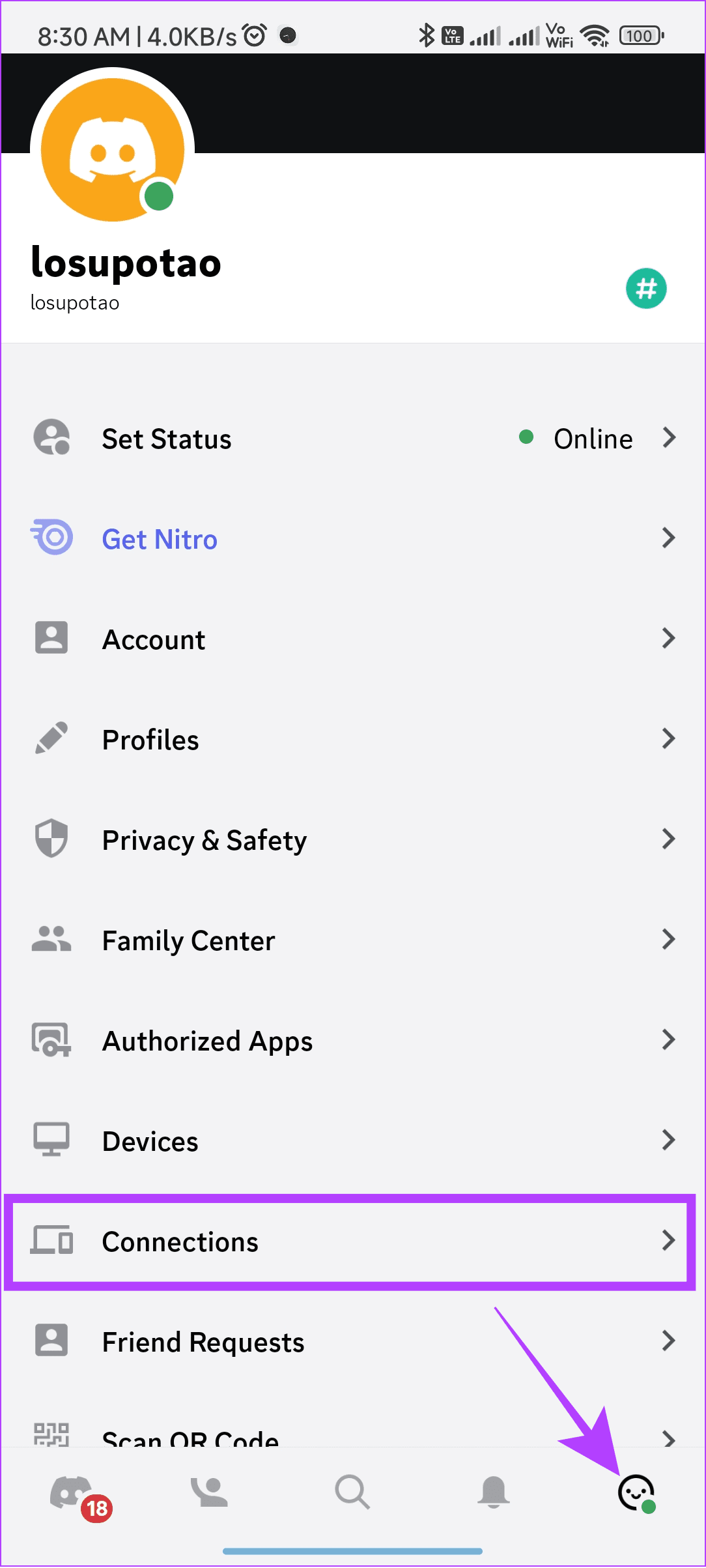
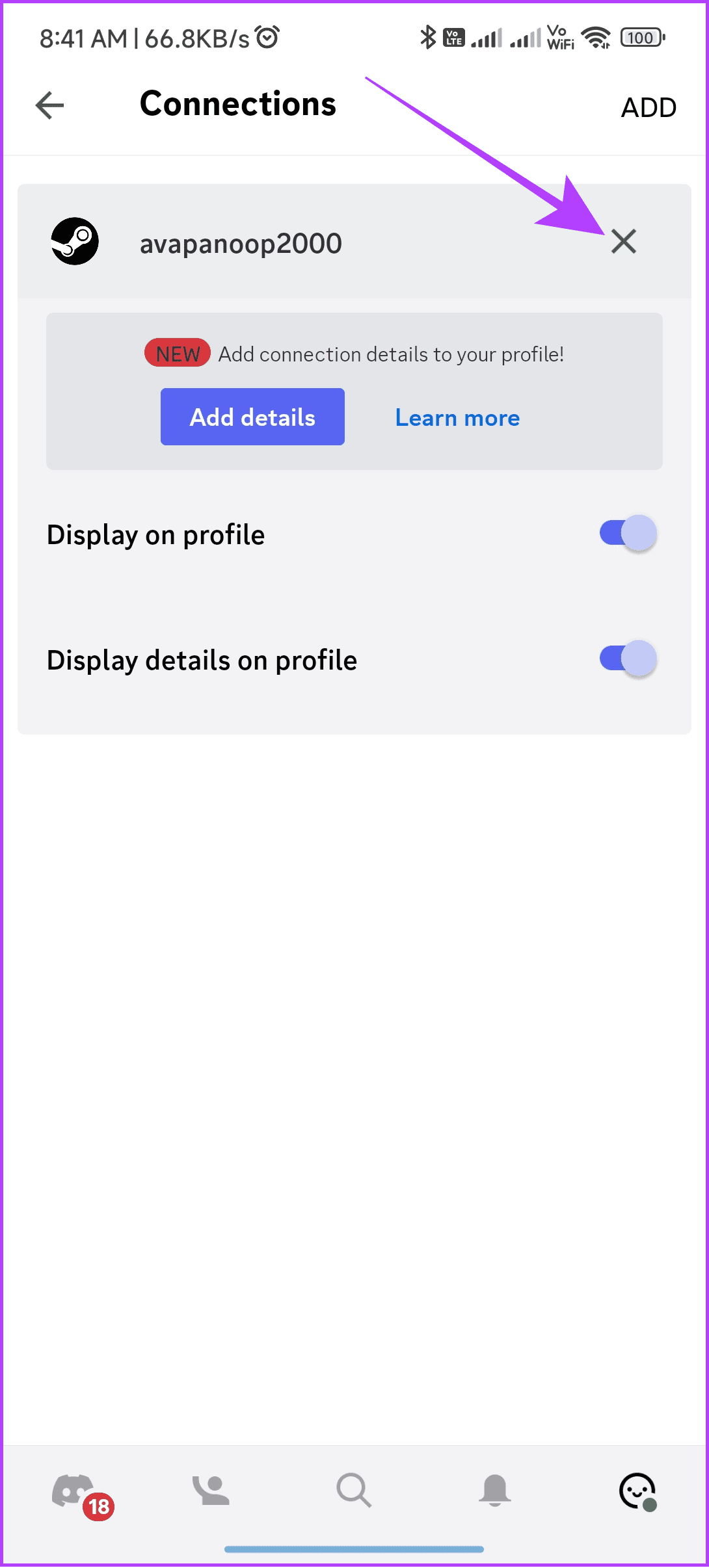
الخطوة 4: اضغط على قطع الاتصال للتأكيد.
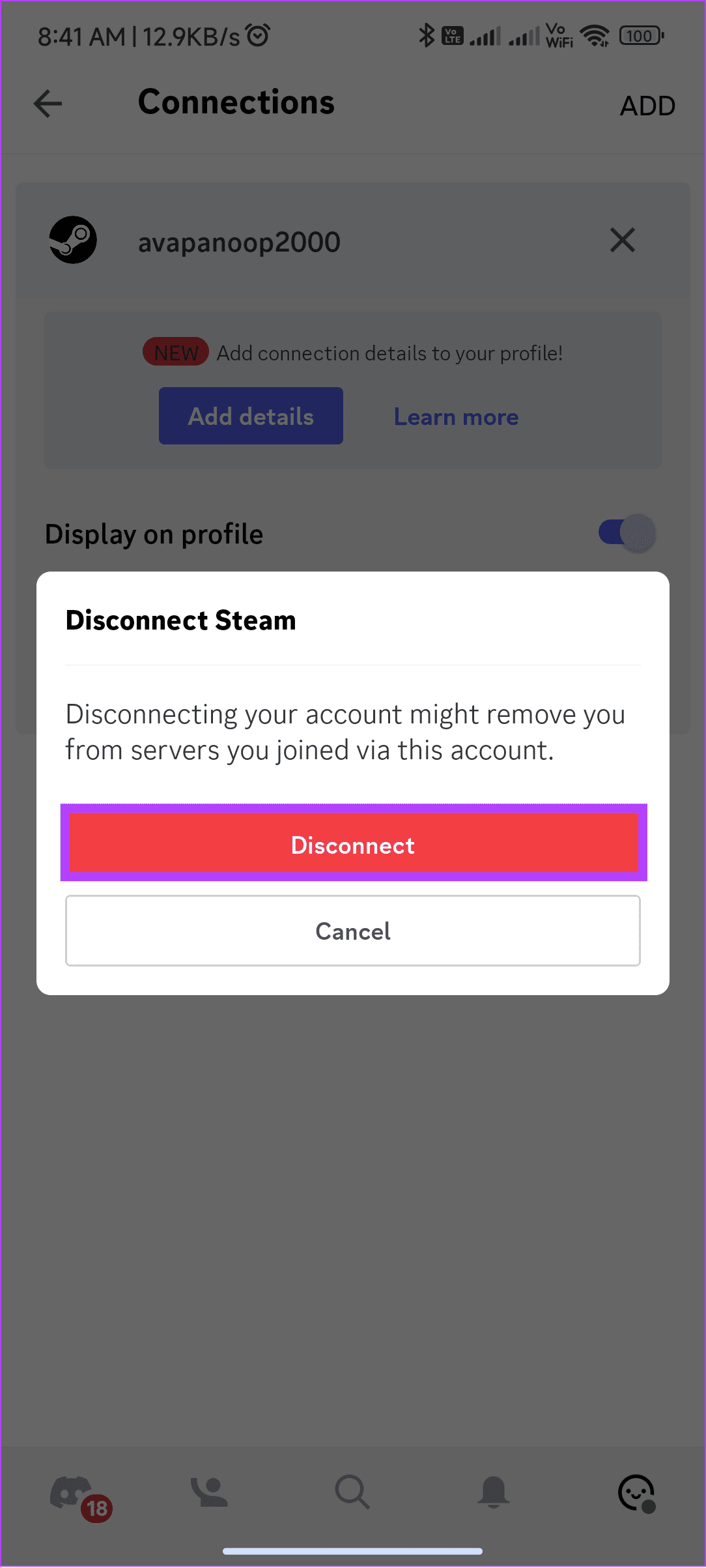
على الرغم من أن خطوات ربط Steam بـ Discord بسيطة، فقد تظهر لك رسالة الخطأ "فشل ربط حساب Steam الخاص بك بـ Discord". لذا، استمر في القراءة لتعرف سبب ظهور ذلك وكيف يمكنك إصلاحه.

1. هل من الآمن ربط Steam بـ Discord؟
لا توجد مشكلات تتعلق بالسلامة فيما يتعلق بربط Steam-Discord حيث سيتم فقط مشاركة المعلومات مثل قائمة الأصدقاء والألعاب التي تلعبها والتفاصيل الأخرى بين الأنظمة الأساسية.
2. هل يمكن لأصدقاء Discord رؤية ألعاب Steam الخاصة بك؟
نعم. يمكن لـ Discord أن يُظهر لأصدقائك الألعاب التي تلعبها بمجرد توصيل Steam بـ Discord.
هذه هي الطريقة التي يمكنك من خلالها توصيل Steam بـ Discord والتفاعل مع أصدقائك بسلاسة عند لعب ألعابك. إذا كان لا يزال لديك شكوك أو استفسارات، قم بإسقاطها في التعليقات أدناه.
مع هاتف Galaxy S22، يمكنك بسهولة تمكين أو تعطيل التدوير التلقائي للشاشة لتحسين تجربة الاستخدام.
إذا كنت ترغب في معرفة ما الذي حذفته سابقًا أو الإجابة عن كيفية مشاهدة التغريدات المحذوفة على Twitter، فهذا الدليل مناسب لك. اقرأ المدونة لتجد إجابتك.
هل سئمت من جميع القنوات التي اشتركت فيها؟ تعرف على كيفية إلغاء الاشتراك في جميع قنوات اليوتيوب مرة واحدة بسهولة وفاعلية.
هل تواجه مشاكل في استقبال أو إرسال الرسائل النصية على هاتف Samsung Galaxy؟ إليك 5 طرق فعالة لإعادة ضبط إعدادات الرسائل على Samsung.
إذا بدأ جهاز Android الخاص بك في الشحن الاحتياطي تلقائيًا، اتبع هذه الخطوات الفعالة لتعطيل هذه الميزة وإصلاح المشكلة بسهولة.
تعرف على كيفية تغيير اللغة ونغمة الصوت في تطبيق Bixby Voice بسهولة، واكتشف خطوات بسيطة لتحسين تجربتك مع مساعد Samsung الصوتي الذكي.
تعلم كيفية دفق Zoom Meeting Live على Facebook Live و YouTube بشكل سهل وفعال. خطوات تفصيلية ومتطلبات أساسية لتتمكن من بث اجتماعاتك مباشرة.
هل تواجه مشكلة في إرفاق الملفات في Gmail؟ نوضح لك 8 حلول فعّالة لمساعدتك في حل هذه المشكلة وإرسال ملفاتك بسلاسة.
هل تريد العثور على شخص محدد على Telegram؟ فيما يلي 6 طرق سهلة يمكنك استخدامها للبحث عن الأشخاص على Telegram بسهولة ويسر.
استمتع بمشاهدة مقاطع فيديو YouTube بدون إعلانات مع هذه الطرق الفعالة.







